[u启动u盘装系统]win7系统DNF提示图表系统组建失败的修复方法
软件介绍
[u启动u盘装系统]win7系统DNF提示图表系统组建失败的修复方法
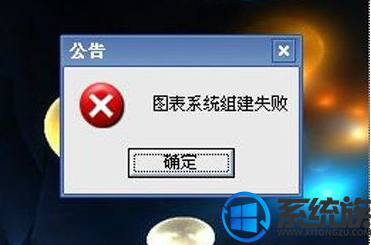
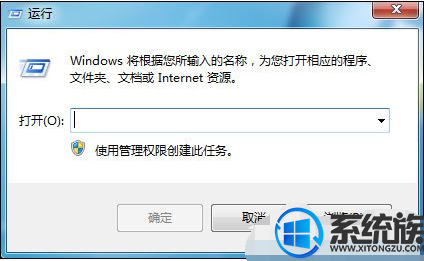
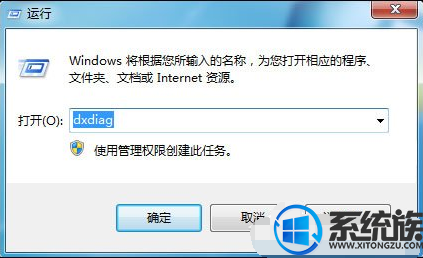
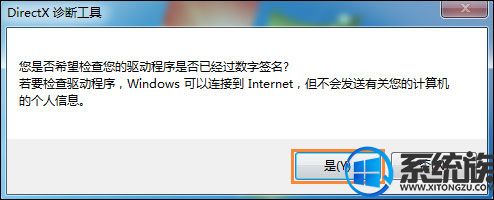
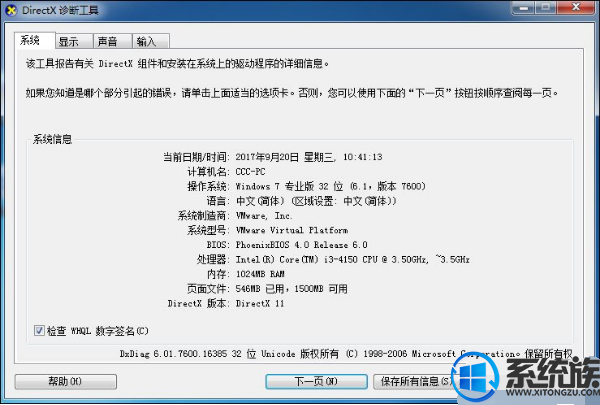
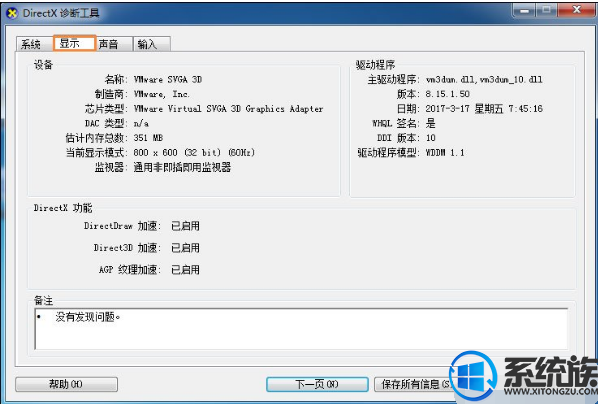
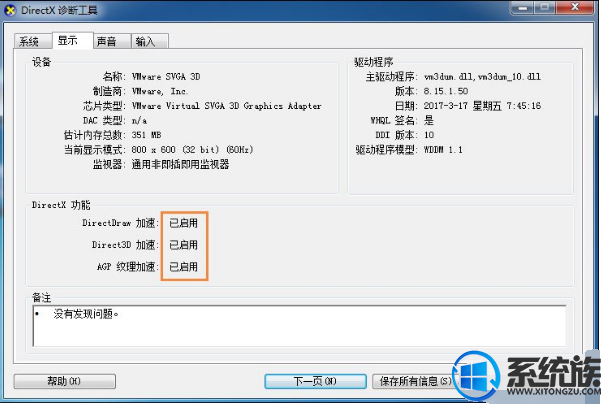
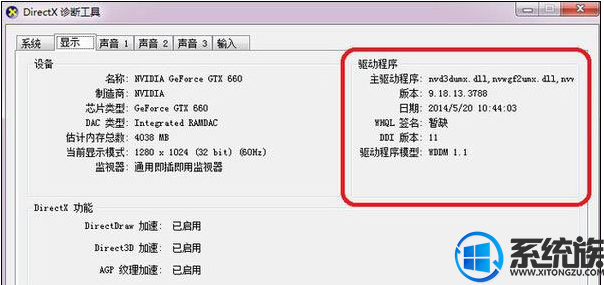
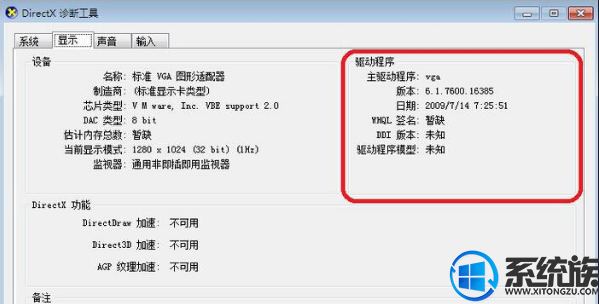
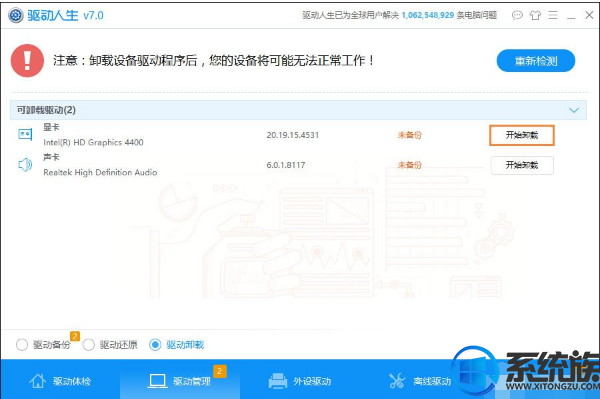
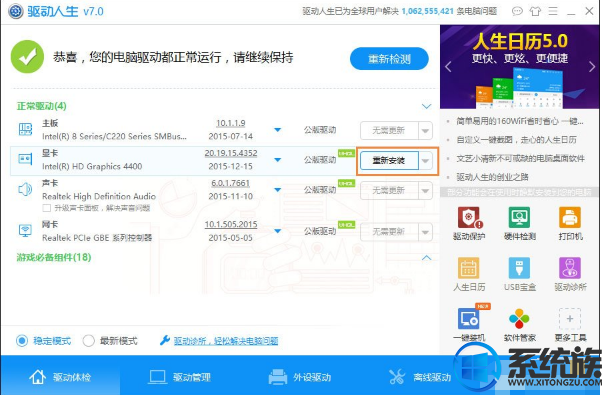
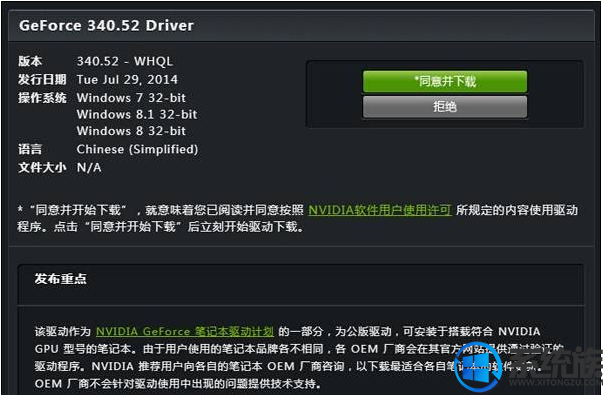

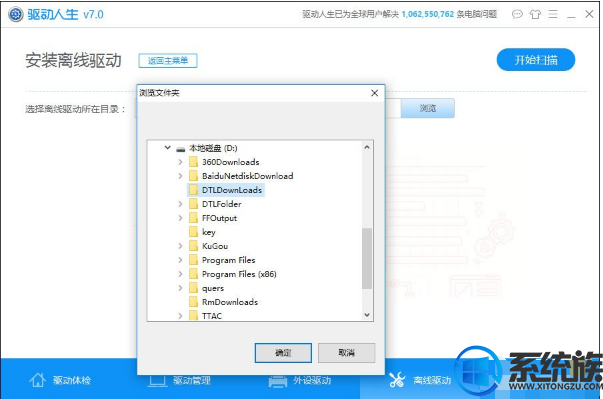
最近有win7旗舰版用户在玩DNF地下城与勇士的时候,弹窗提示“图标系统组建失败”(如下图)的问题。其实出现这个弹窗,一般都是因为显卡出现问题的缘故,固然显卡还能使用,但在使用DX的时候功能出现错误,导致无法加速图表系统的创建。下面系统族小编就针对此问题给大家带来win7系统DNF提示图表系统组建失败的修复方法,如下:
相关阅读:dnf闪退怎么解决
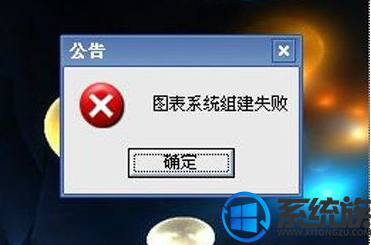
DNF提示图表系统组建失败的原因和解决方法
原因:
出现这样的情况是显卡驱动或者DX上出现了问题。
操作步骤:
一、检查DX加速的状态
1、按下“Win+R”组合键呼出“运行”。
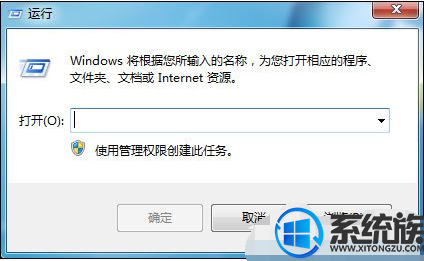
2、在框中输入“dxdiag”。
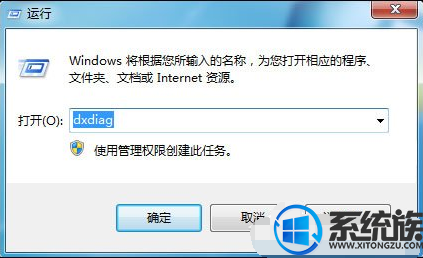
3、按下回车键打开“Directx诊断工具”。
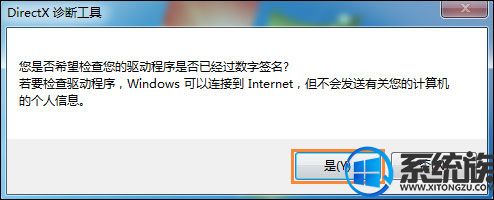
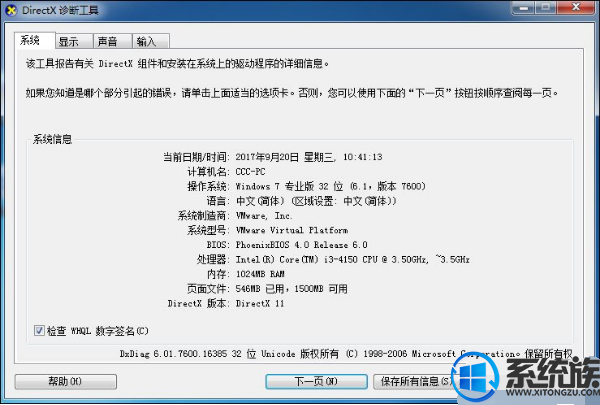
4、点击“显示”选项。
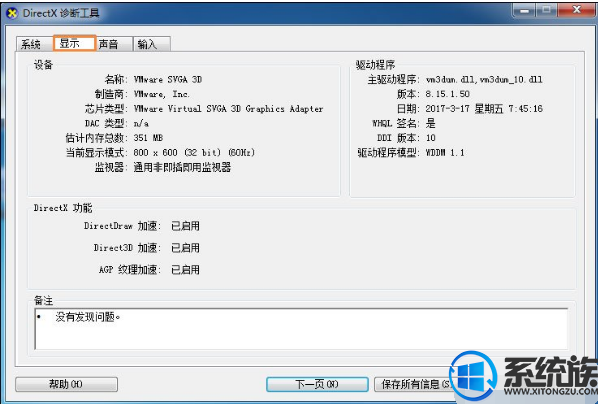
5、确认“Directdraw 加速”、“Direct3D加速”、“AGP 纹理加速”三个选项都已启用。
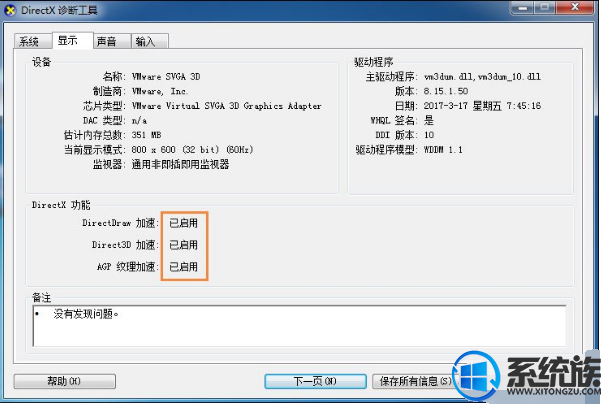
二、如果未开启“Directdraw 加速”、“Direct3D加速”、“AGP 纹理加速”
1、对比下图:第一张图为显卡驱动正常的系统截图,第二张图为显卡驱动有问题的系统截图。
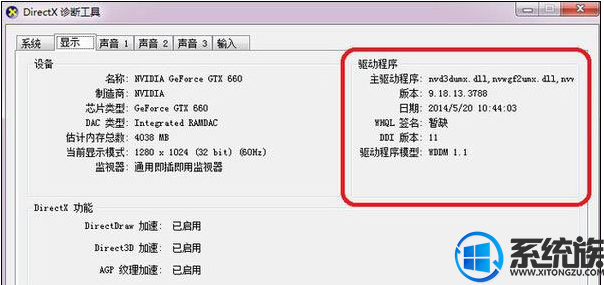
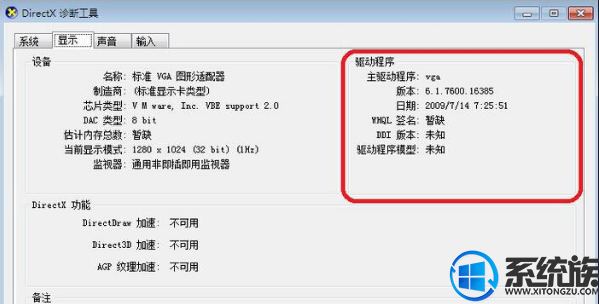
2、卸载当前显卡驱动。
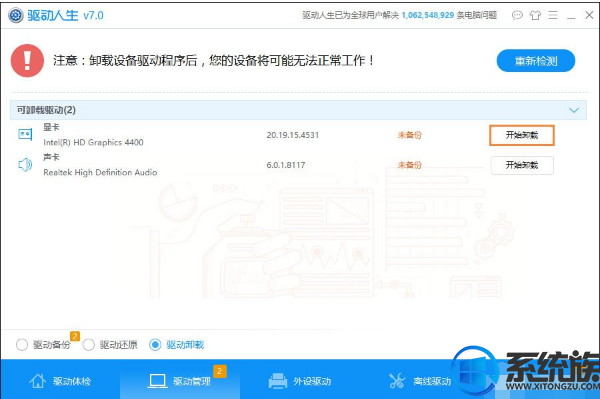
3、直接检查驱动或者下载官方驱动。
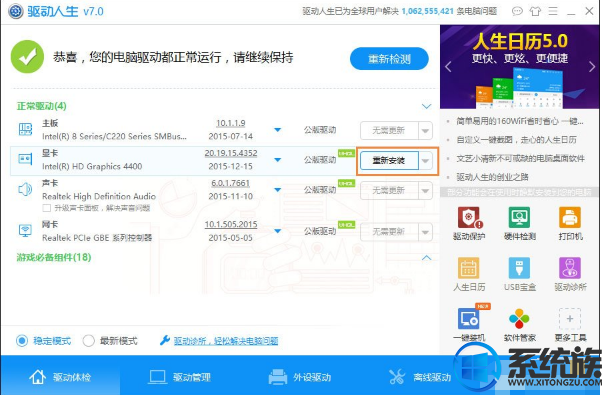
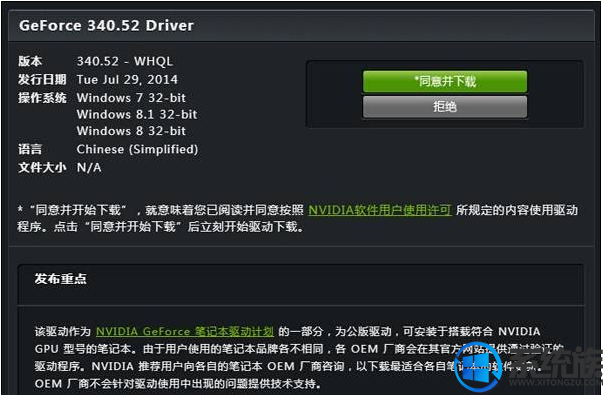
官方驱动下载之后请看下文:
(1)点击“驱动人生”界面的“离线驱动”。

(2)在界面上点击浏览,再找到官方下载的驱动的位置,“确定”→“扫描”→选中驱动→“下一步”,“安装驱动”。
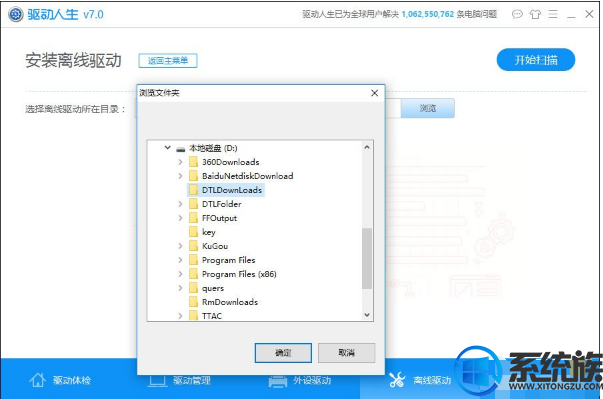
以上就是win7系统DNF提示图表系统组建失败的修复方法了,如果你也遇到了同样的问题,不妨按照上面教程方法操作一下吧,希望系统族小编能帮到大家。
更多>>U老九推荐教程
- [番茄花园u盘装系统]win10电脑启动参数错误怎么回事|win10电脑启
- [紫光u盘装系统]win10系统里微软拼音个性化变灰色不能设置的解决
- [系统之家u盘装系统]win10系统关闭禁用后台运行程序以提高运行性
- [萝卜花园u盘装系统]Win7系统提示联机检查解决方案并关闭该程序
- [韩博士u盘装系统]win10左下角搜索框怎么去掉|win10左下角搜索框
- [老友u盘装系统]电脑系统蓝屏代码0x00000050的解决办法
- [冰封u盘装系统]Win7系统CDR文件打开空白的修复方法
- [金山u盘装系统]win10微软账户禁用后怎么办|win10微软账户禁用后
- [九猫u盘装系统]win10 玩游戏中script error 如何处理|win10 玩
- [得得u盘装系统]win10怎么修改文件属性|win10修改文件属性的
- [大白菜u盘装系统]win10装驱动后没声音怎么办|win10装驱动后没声
- [桔子u盘装系统]win10怎么卸载电脑上的软件|win10载电脑上的软件
- [友用u盘装系统]win10笔记本没电充不进去怎么回事
- [聪明狗u盘装系统]Win7系统更新错误代码80073712的解决办法
- [老友u盘装系统]怎么用密匙激活win10|用秘钥激活win10系统的方法
- [电脑公司u盘装系统]win7系统卸载WPS后Office图标显示不正常的解
- [风云u盘装系统]Win7系统设置定时关机的两种方法
- [魔法猪u盘装系统]win10如何打开xls文件|win10打开xls文件的解决
- [中关村u盘装系统]win10系统我的电脑文件夹打不开怎么处理|游戏
- [凤林火山u盘装系统]win10系统微软输入法变成繁体的解决办法
更多>>U老九热门下载
- [金山u盘装系统]U盘装系统时没有C盘的解决办法
- [白云u盘装系统]win10设置和开始打不开怎么办
- [飞飞u盘装系统]虚拟机装系统提示Units specified don’t exist
- [绿茶u盘装系统]Win8系统桌面图标怎么去除小黄锁的解决办法
- [老友u盘装系统]win10各种快捷键通知怎么设置的|win10各种快捷键
- [小鱼u盘装系统]intel称过去5年cpu漏洞已修复,展望未来:新发布
- [凤林火山u盘装系统]win10系统怎么设置edge浏览器下载文件存放位
- [系统基地u盘装系统]win10系统玩帝国时代3不能全屏的解决方法
- [小鱼u盘装系统]Win10系统调整扬声器音质的设置方法
- [闪兔u盘装系统]打开Win7系统tmp文件的详细步骤
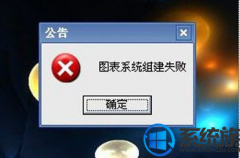


![[萝卜菜u盘装系统]Win7系统QQ被防火墙限制登陆的解除办法](http://www.ulaojiu.com/uploads/allimg/180506/1_0506143434H00.jpg)
![[小黑马u盘装系统]win7系统电脑出厂日期的查看方法](http://www.ulaojiu.com/uploads/allimg/180506/1_05061435425M2.png)